簡介
本文檔介紹使用Amazon S3服務對MSP、MSSP和多組織客戶進行集中化的Umbrella日誌管理。
概觀
MSP、MSSP和多組織控制檯能夠在雲端儲存中儲存您的離線客戶的DNS、URL和IP日誌。儲存位於Amazon S3中,日誌上傳後,可以出於合規性原因或安全分析原因下載並儲存它們。
此文檔可幫助您瞭解此功能,在您的Umbrella控制面板和Amazon S3控制檯中對其進行設定,並運行多個配置選項,包括您希望將日誌保留在S3中的持續時間。
Umbrella for MSP、MSSP和Multi-Org都能夠上傳來自控制檯子組織的流量活動日誌,並將這些日誌儲存在雲中。Amazon的AWS S3(Simple Storage Service)是存檔日誌的服務,有時也稱為is offline storage it is or it islog retention。它是
歸檔日誌可能有用,原因有多種,具體取決於您的需要。對於某些人,可以將匯出和歸檔的日誌匯入到資料分析或安全取證工具(如SIEM)中。對於其他人來說,活動日誌歸檔對於安全事件或人力資源記錄下的資料取證非常有用。
AWS S3以CSV格式將日誌儲存在壓縮(gzip)存檔中。由於日誌每10分鐘上載一次,因此來自您的網路的網路流量之間至少存在10分鐘的延遲,這些流量由Umbrella記錄,然後可供從S3下載。
控制檯中的orgID號
每個客戶組織使用控制檯中的orgID號單獨上載其日誌,以將每個客戶對映到資料夾。也可以按每個客戶/每個組織啟用或禁用此功能。
兩種型別的Umbrella日誌管理
日誌管理是通過將日誌上傳到所謂的it isbucketit is(基本上是AWSit is S3環境中的資料夾)來執行的。 有兩種方法可以為Umbrella日誌託管儲存桶:
- 你們公司管理者管理和支付的。
- 由Cisco Umbrella管理、管理和支付。
讓思科管理您的S3儲存桶有優缺點。
思科管理儲存桶的優勢:
- 安裝非常簡單。只需幾分鐘,之後便極易管理。
- Umbrella的許可證成本中包含思科儲存桶管理,有效實現了服務的免費。儘管擁有自己的儲存桶成本高昂,但管理另一張帳單的開銷成本卻高得令人望而卻步。
自己管理S3例項的優點:
- 對離線儲存資料的時間沒有限制。思科將離線儲存限製為最多30天。
- 您可以向儲存桶中新增任何內容,包括Umbrella中的日誌檔案,因此儲存桶也可供其他應用程式使用。
- 您可以直接從Amazon獲得高級配置支援,例如自動化或命令列幫助。
對於大多數客戶來說,維護儲存桶的成本非常低廉,但事實證明這非常麻煩。
快速入門
在Console的設定>日誌管理下可以找到日誌管理功能(您可以點選下拉箭頭)。
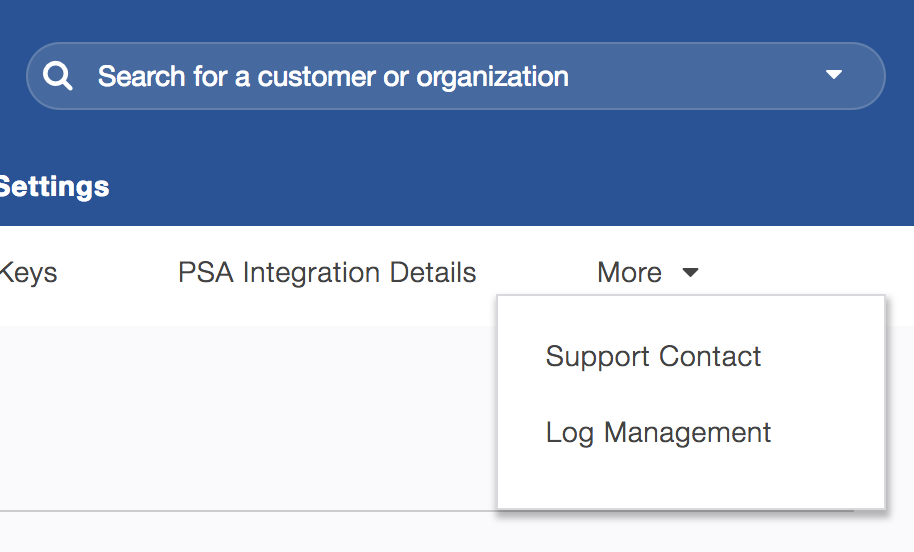 115012963103
115012963103
配置自我管理的S3儲存桶
必要條件
要歸檔日誌,必須滿足以下要求:
- 對Cisco Umbrella MSP、MSSP或多組織控制檯的完全管理訪問許可權。
- 登入Amazon AWS服務(https://aws.amazon.com/console/)。如果您擁有帳戶,Amazon會為您提供S3的免費註冊。但是,如果您的使用率超過免費計畫的使用率,則需要使用信用卡。
- 在Amazon S3中為日誌儲存配置的儲存桶。有關配置和設定Amazon S3儲存段的說明,請參見下一節。
設定Amazon S3儲存桶
- 首先登入AWS控制檯,然後從「儲存」下的選項清單中選擇「S3」。
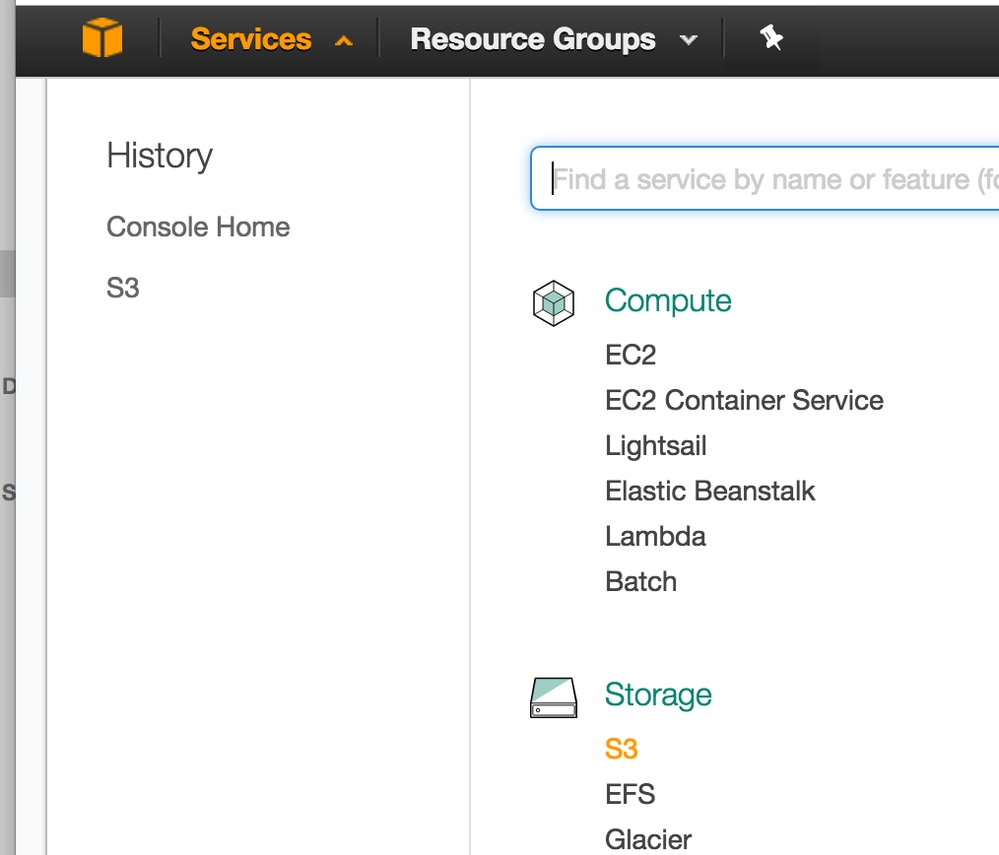 115012842106
115012842106
-
您會看到歡迎您加入Amazon Simple Storage System的簡介螢幕
- 接下來,如果您還沒有儲存桶,則希望建立一個儲存桶。按一下 建立儲存桶
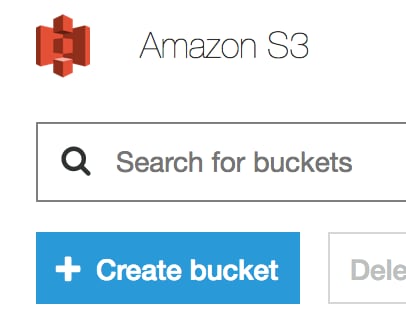 115012842326.
115012842326.
- 首先輸入時段名稱
儲存段名稱必須是通用唯一的,不僅對您的AWS或Umbrella是如此,對所有Amazon AWS都是如此。使用個人資料(如「my-organization-name-log-bucket」)可以幫助您繞過通用唯一時段名稱的要求。桶名稱只能使用小寫字母,不能包含空格或句點,並且必須符合DNS命名慣例。有關名稱限制的詳細資訊,請閱讀此處。有關桶建立的詳細資訊,包括命名,請閱讀此處。
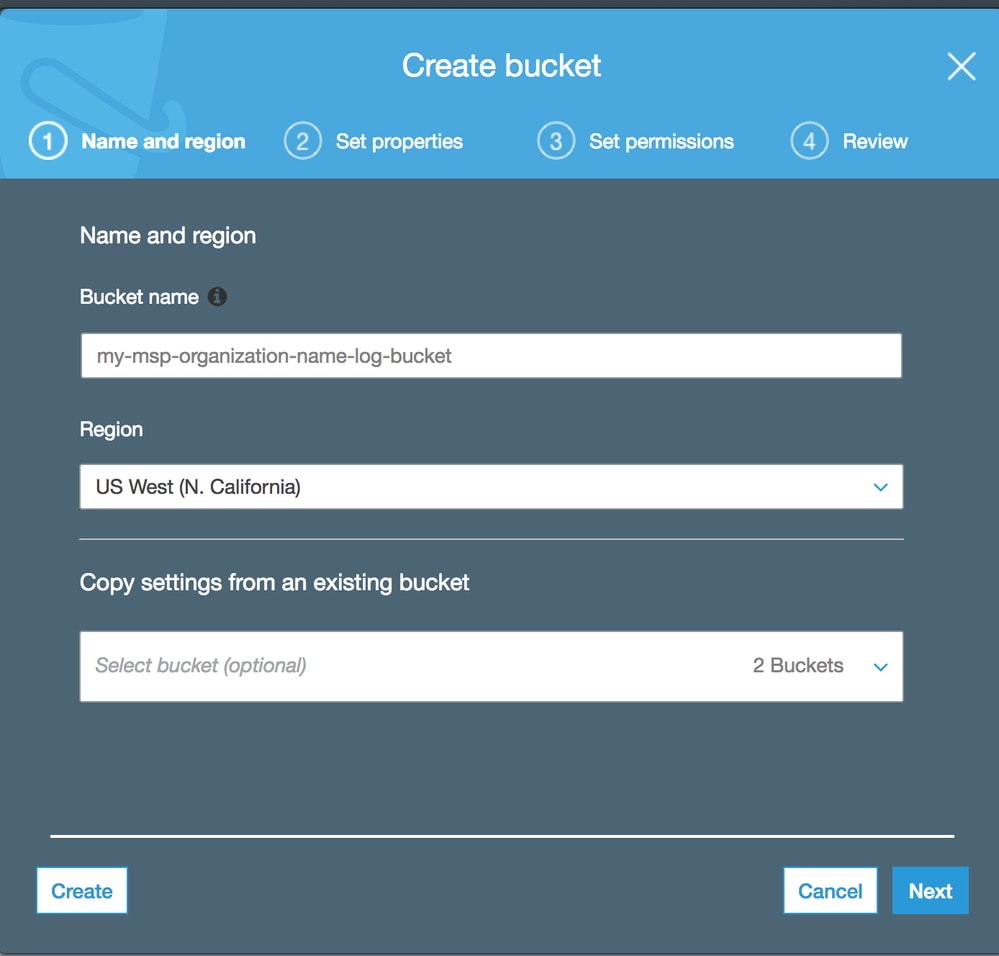 115013010503
115013010503
- 選擇最適合您所在位置的區域,然後按一下Create。請勿從另一個儲存桶複製設定
- 在「設定屬性」步驟中,按一下下一步。這些可在以後調整
- 在「設定許可權」步驟中,只需按一下下一步。我們稍後將重新訪問許可權,以設定用於上載的儲存段
- 完成稽核過程並按一下 建立儲存桶
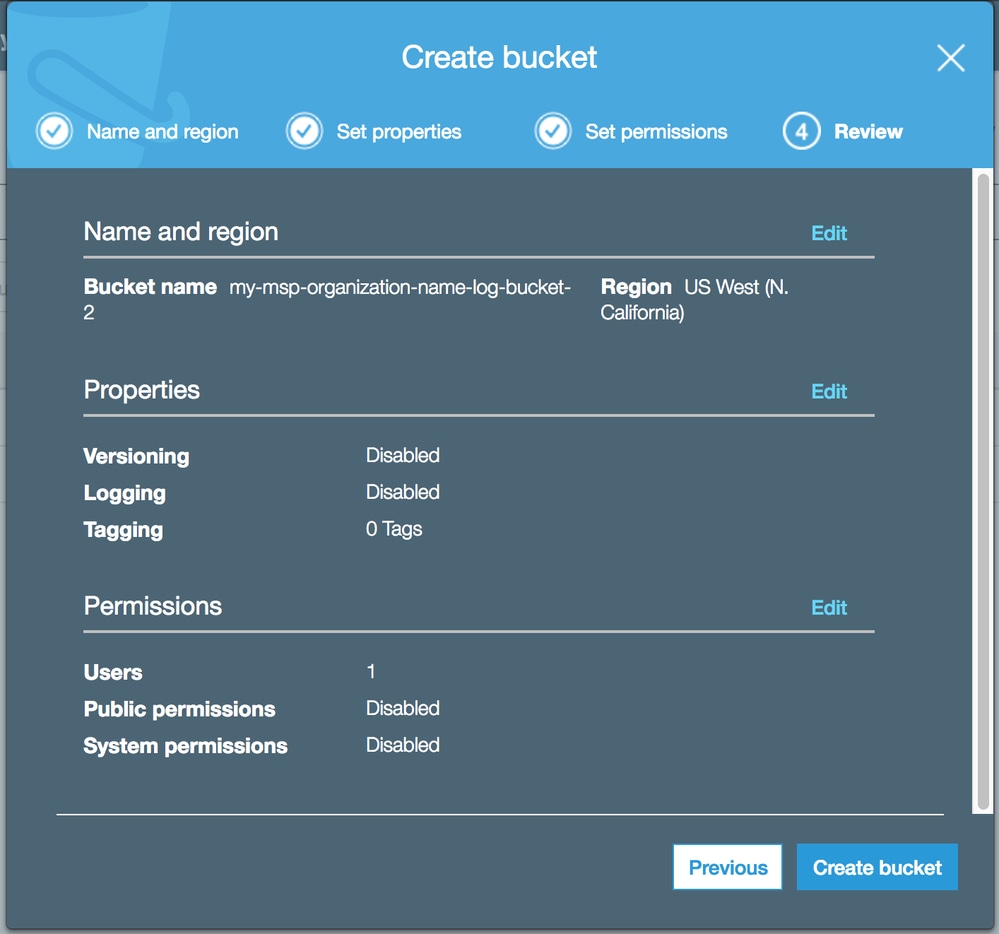 115012842686
115012842686
- 接下來,您需要將儲存桶配置為接受來自Umbrella服務的上傳。在S3中,這稱為時段策略。按一下新配置的儲存桶的名稱,然後選擇介面頂部的Permissions頁籤
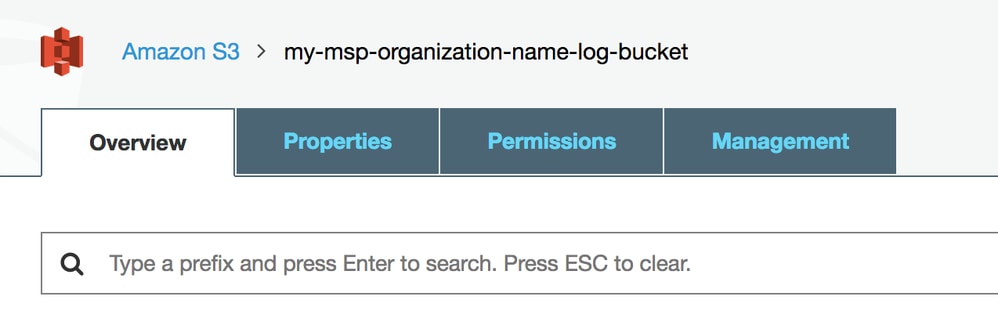 115012842906
115012842906
- 選擇Bucket Policy,然後提示您貼上到桶中
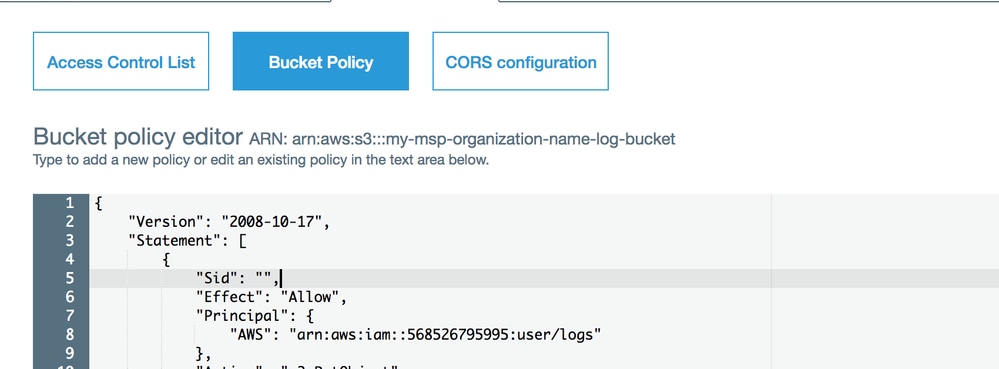 115012843006
115012843006
- 將下麵包含桶策略的JSON字串複製並貼上到文本編輯器中,或者直接貼上到視窗中。在下面指定bucketname的位置替換準確的bucketname。如果未能執行此操作,則會出現錯誤消息
{
"版本":"2008-10-17",
"宣告":[
{
"Sid":"",
"效果":"允許",
"主體":{
「AWS」:"arn:aws:iam::568526795995:user/logs"
},
"操作":"s3:PutObject",
"資源":"arn:aws:s3:::bucketname/*"
},
{
"Sid":"",
"效果":"拒絕",
"主體":{
「AWS」:"arn:aws:iam::568526795995:user/logs"
},
"操作":"s3:GetObject",
"資源":"arn:aws:s3:::bucketname/*"
},
{
"Sid":"",
"效果":"允許",
"主體":
{ 「AWS」:"arn:aws:iam::568526795995:user/logs" }
中,
"操作":"s3:GetBucketLocation",
"資源":"arn:aws:s3:::bucketname"
},
{
"Sid":"",
"效果":"允許",
"主體":{
「AWS」:"arn:aws:iam::568526795995:user/logs"
},
"操作":"s3:ListBucket",
"資源":"arn:aws:s3:::bucketname"
}
]
}
12.按一下Save以確認此更改
驗證您的Amazon S3儲存桶
步驟 1:
- 返回到Umbrella控制檯並導航到設定>日誌管理
- 點選「Amazon S3」以展開視窗
- 在Bucket Name欄位中,鍵入或貼上您在S3中建立的確切儲存桶名稱,然後按一下Verify
您會在控制面板中收到一條確認消息,指示已成功驗證儲存桶。
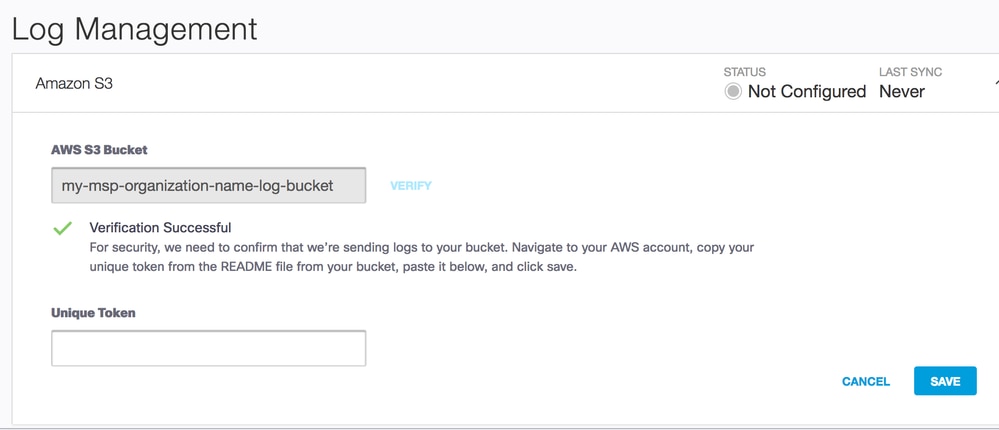 115012847146
115012847146
如果您收到錯誤資訊,指出無法驗證儲存桶,請重新檢查儲存桶名稱的語法,並檢查配置。如果問題仍然存在,請與我們的支援部門聯絡
步驟 2:
為確保指定了正確的儲存桶,Umbrella會要求您輸入唯一的啟用令牌。可以通過重新訪問S3儲存桶來獲取啟用令牌。作為驗證過程的一部分,一個名為README_FROM_UMBRELLA.txt的檔案已從Umbrella上傳到您的Amazon S3儲存桶並出現在此處。
- 按兩下自述檔案,然後在文本編輯器中將其開啟,從而下載自述檔案。在檔案中,有一個唯一的令牌將您的S3儲存桶繫結到您的Umbrella控制面板

附註:您可能需要在瀏覽器中刷新S3儲存桶,以便在上載後檢視README檔案。
- 返回到Umbrella儀表板並將令牌貼上到標籤為「Unique token」的欄位中,然後按一下Save。此時,配置為
完成。要檢視您的配置,只需點選Log Management部分中的Amazon S3名稱
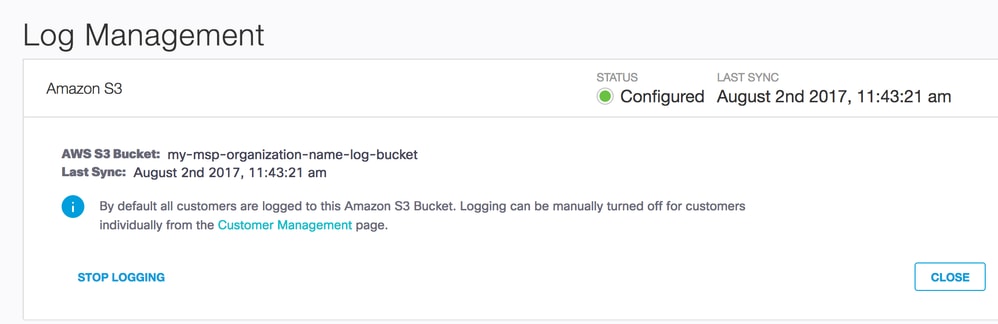 115012848126
115012848126
管理日誌生命週期
使用S3時,您可以在儲存桶中管理資料的生命週期,以延長您要為其保留日誌的持續時間。根據您使用外部日誌管理的原因,持續時間可能很短或很長。例如,您只需在24小時後從S3儲存桶下載日誌,然後將其離線儲存,或者將日誌無限期保留在雲中。預設情況下,Amazon將資料無限期儲存在儲存桶中,但無限的儲存確實提高了儲存桶維護的成本。有關S3生命週期的詳細資訊,請在此處閱讀。
要配置儲存段的生命週期,請執行以下操作:
- 選擇Management,然後按一下 生命週期
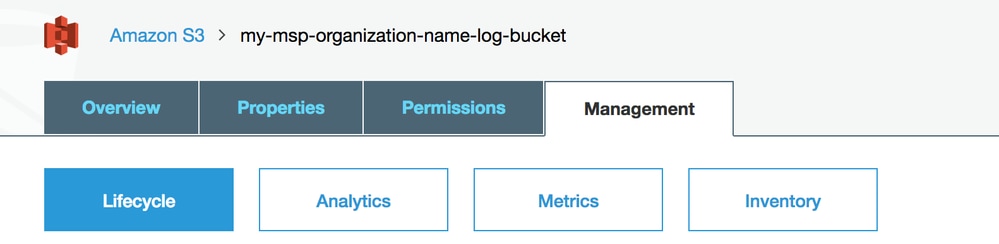 115012848246
115012848246
- 按一下Add a Rule,然後按一下Apply the Rule to the whole bucket(或子資料夾,如果您已進行了相應配置)。
- 選擇對對象執行的操作(例如Delete或Archive),然後選擇時間段以及是否希望使用Glacier儲存來幫助降低Amazon成本。(Glacier是iscoldit是離線儲存,雖然訪問速度較慢,但成本較低。)
-
如果您偏好使用其他方法(如您的內部備份解決方案)管理日誌,只需從S3下載日誌並以其他方式保留它們,然後將保留時間設定為幾天。
配置Cisco管理的S3儲存桶
在Umbrella控制面板中導航到Settings > Log Management。
有兩種選擇:
- 使用您公司管理的Amazon S3儲存桶
- 使用Cisco管理的Amazon S3儲存桶
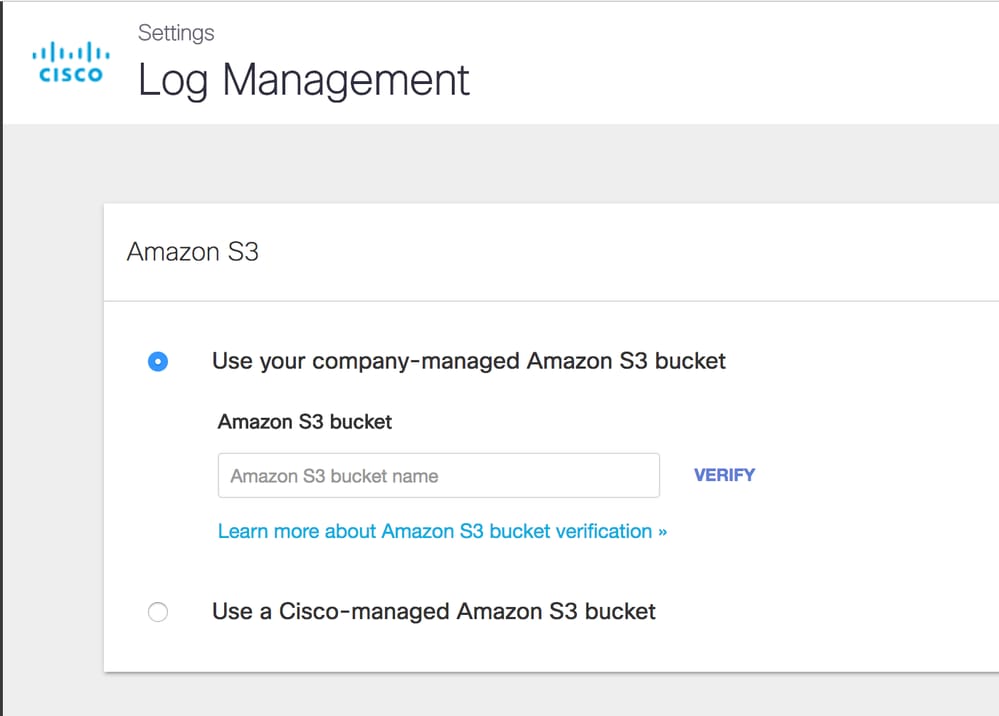 25231151138964
25231151138964
選擇「使用思科託管的Amazon S3儲存桶」,您將獲得兩個新選項:"Select a Region"和"Select a Retention Duration"。
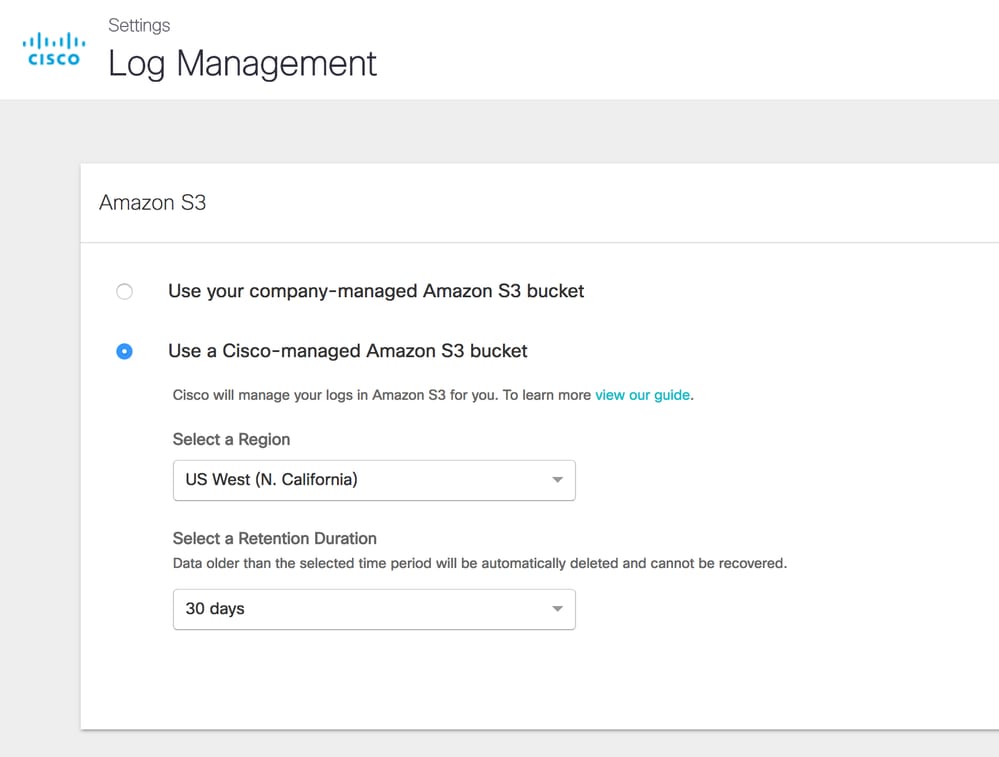 25231151158036
25231151158036
選擇區域
在將日誌下載到您的伺服器時,區域終端對於最大限度地減少延遲非常重要。列出的區域與Amazon S3中可用的區域相匹配,但並非所有區域都可用。例如,中國並未被列出。
從下拉選單中選擇離您最近的區域。如果您希望將來更改您的區域,您需要刪除當前設定並重新開始。
選擇保留期限
保留期僅為7、14或30天。在選定的時間段之後,所有資料都會被清除,而且無論什麼資料都不能檢索。如果你的攝取週期是正常的,我們建議你縮短一點時間。保留期可以稍後更改。
做出選擇後,按一下下一步,系統將提示您確認地區和持續時間
 25231181211796
25231181211796
一旦您同意繼續,您將收到啟用通知。
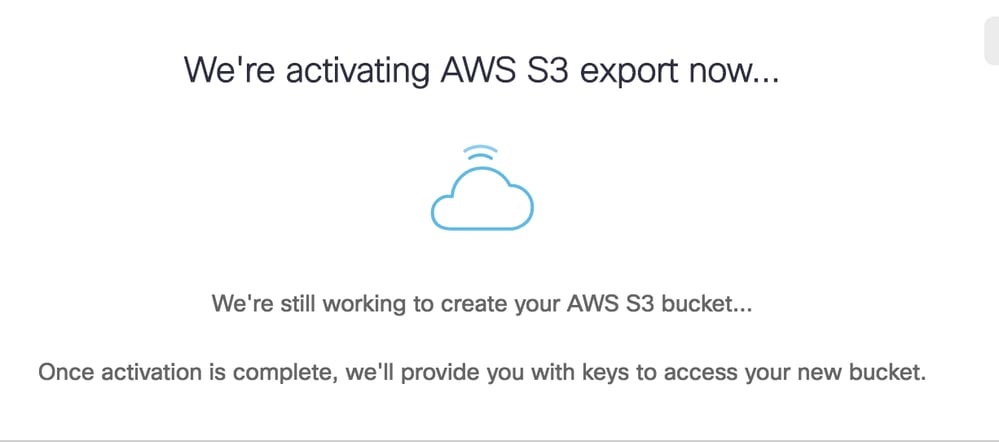 25231181218708
25231181218708
然後您會收到訪問金鑰和金鑰。您必須接受(單擊「獲得!」),因為這是您唯一一次能夠看到任何金鑰的時間。訪問金鑰和金鑰是訪問儲存桶和下載日誌所必需的。
最後,您會看到顯示配置的摘要螢幕,最重要的是,您的儲存段名稱。
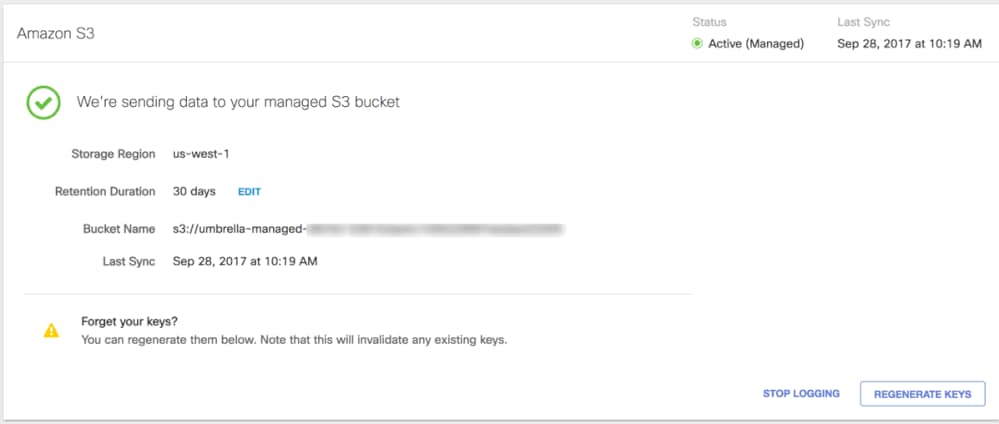 25231181228180
25231181228180
您可以在方便時開啟或關閉登入。

附註:即使已關閉日誌記錄,思科仍會根據選定的保留持續時間繼續清除日誌。
配置後選項
日誌上載失敗
如果無法將日誌從Cisco Umbrella上傳到S3儲存桶,則有4小時的寬限期,在此期間,服務每20分鐘重試一次。四個小時後,我們的支援團隊會開啟一個案例,他們會開始調查問題的原因,並主動聯絡您,以便您知道問題。
檢查上載的日誌和格式
日誌會以十分鐘間隔從Umbrella日誌隊列上載到S3儲存桶。完成配置後,第一個日誌將在兩小時內上傳到S3儲存桶,不過此過程通常是立即或接近立即的。但是,上傳任何內容都需要存在新生成的日誌資料,因此,如果您在測試環境中嘗試此操作,請確保將網路資料記錄在「活動搜尋」中。
要驗證是否一切正常,Umbrella控制面板中的上次同步時間更新和日誌開始顯示在S3儲存桶中。
在時段內,每個客戶或組織都標有組織ID,因此資料夾結構為:
Amazon S3/<bucket-name>/<orgID>/<subfolder>
<bucket-name>是您的儲存桶名稱,<orgID>是您的組織是ID,<subfolder>是dnslogs、proxylogs或iplogs,具體取決於中的日誌型別。
對於MSP和MSSP客戶,orgID與「部署引數」部分中每個客戶詳細資訊下的「客戶設定」中的orgID匹配。多組織客戶可以通過登入到每個單獨的子組織並在瀏覽器url中註明orgID來收集orgID:(https://dashboard.umbrella.com/o/#####/)。
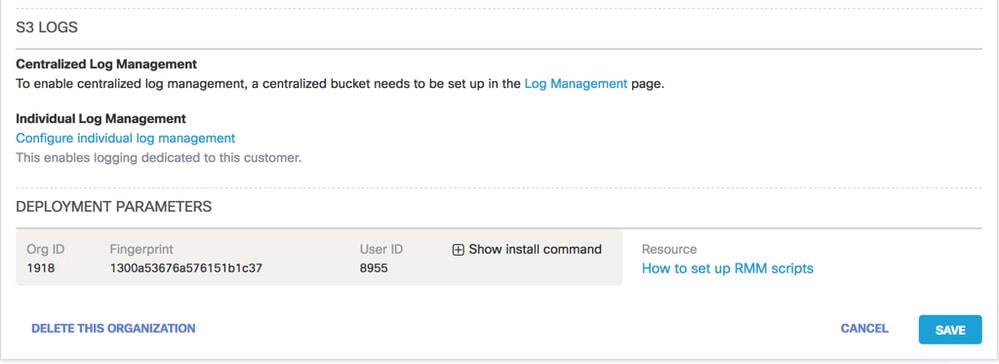 360002271623
360002271623
目前,MSP、MSSP和多組織客戶的日誌格式版本是1.1版。日誌以GZIP格式顯示,並上載到相應子資料夾中的S3儲存段,其命名格式為:
<subfolder>/<YYYY>-<MM>-<DD>/<YYYY>-<MM>-<DD>-<hh>-<mm>-<xxxx>.csv.gz
<subfolder>是dnslogs、proxylogs或iplogs,具體取決於中的日誌型別。<xxxx>是由四個字母數字字元組成的隨機字串,可防止覆蓋重複的檔名。
舉例來說:
dnslogs/2019-01-01/2019-01-01-00-00-e4e1.csv.gz
如果您在10分鐘內未看到儲存桶中的日誌,請與支援部門聯絡,概述您目前採取的步驟。
一旦日誌確實出現,我們建議通過解壓收到的前幾個日誌上載的內容來檢視資料,以確保可以在文本編輯器(甚至Microsoft Excel,通常是.CSV的預設格式)中檢視資料。 有關日誌中每個欄位代表的資訊,請在此處閱讀。
如果從Cisco Umbrella到S3儲存桶的日誌上傳失敗,服務會有4小時的寬限期,每隔二十分鐘重試一次。四個小時後,我們的支援團隊會開啟一個案例,支援團隊會開始調查問題的原因,並主動聯絡您,以便您瞭解問題。
啟用基於每個客戶的記錄
除非另有說明,否則此功能將針對所有客戶啟用。您可以為個別客戶關閉此功能,如果您為擁有此功能的客戶提供了不同的服務級別,此功能會很有幫助。這是在Console中的每個自定義設定下。上一節中的螢幕截圖顯示了關閉此功能的切換功能。
還可以在Amazon中建立IAM使用者,並將這些IAM使用者分配給作為儲存桶子資料夾的各個組織。這樣,您就可以允許終端使用者訪問其日誌,但只能訪問其日誌。
下載日誌、瞭解格式和Splunk/QRadar整合
為了下載用於保留或使用的日誌,有幾種方法可以從S3下載DNS日誌。Weit建立了一篇文章,概述了解決此問題的幾種方法。
您還可能遇到一些有關日誌格式的問題,以及它與Umbrella控制面板中顯示的日誌有何細微區別。有關匯出的日誌格式的更多資訊,請閱讀本文內容。
最後,匯出DNS日誌的主要用途之一是與SIEM工具整合。雖然處理此類日誌時的SIEM配置通常可歸結為管理員個人偏好,但我們仍對最常見的SIEM提供一些指導。
有關為Amazon AWS S3和Umbrella設定Splunk外掛的更多資訊,請閱讀此處。
有關配置IBM QRadar以從Amazon S3中提取日誌並對其進行摘要的資訊,請閱讀此處。
S3日誌有多大?
S3日誌的大小取決於發生的事件數,具體取決於DNS流量的大小。
您可以在此處找到S3日誌記錄的日誌格式。
示例條目為220位元組,但每條日誌行的大小取決於條目的數量(域名長度、類別數量等)。 假設每個日誌行為220位元組,則一百萬個請求將為220 MB。
要估計每天可見的DNS查詢數量,請執行以下操作:
- 在Umbrella控制面板中,導航到Reporting > Activity Search。
- 在Filters下,運行過去24小時的報告,然後按一下Export CSV圖示。
- 開啟下載的.csv檔案。行數(頭數減一)是每天的DNS查詢數;乘以220位元組,得出某天的估計值。
在成本方面,儘管成本是可變的,但我們發現,即使我們流量最大的客戶每月也只花幾美元用於這項服務。 一個成本與儲存時間有關,另一個成本與從S3下載到您的環境的資料有關。有關更多詳細資訊,請與Amazon聯絡。
與我們的任何功能一樣,Weit非常想知道您的想法,特別是關於SIEM整合或本文檔中列出的任何其他問題。如果您有任何反饋,請通知我們!